win7打开eml文件怎么操作 win7怎样在电脑中打开eml文件
更新时间:2021-12-18 11:50:03作者:xinxin
在原版win7系统中,可能有些用户还不清楚eml文件是什么意思,eml文件是Outlook邮件的格式文件,后来成为了各类电子邮件软件的通用格式,同时打开这种格式文件的方式也非常简单,那么win7怎样在电脑中打开eml文件呢?接下来小编就来教大家win7打开eml文件操作方法。
推荐下载:系统之家win7纯净版
具体方法:
1、在打开eml文件之前,我们先要知道eml文件是怎么产生的,以qq邮箱为例,我们先打开qq,点击邮箱图标进入我们的qq邮箱页面。
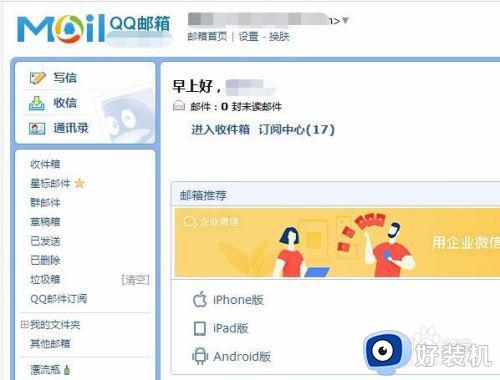
2、然后点击收件箱进入,随便打开一份邮件,点击邮件右侧的下拉箭头图标,将隐藏的功能显示出来,在上面我们就可以看到导出为eml文件的选项。
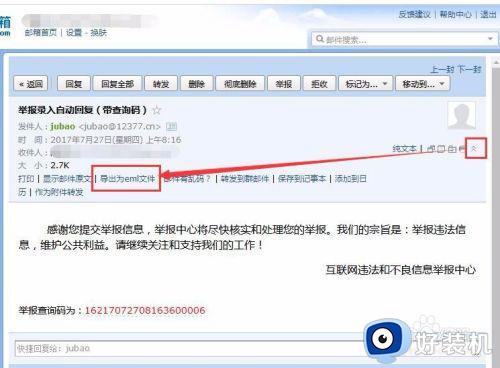
3、点击导出为eml文件后我们就会在这份邮件下载保存到我们的电脑上了,如果不知道别人的邮箱,就可以直接发这份eml文件给对方,让对方打开就可以了。

4、当对方接收到eml文件后怎么打开呢,很简单,我们在qq邮箱中选择写信,然后选择添加附件,将电脑上的eml文件上传到邮件中,然后将这份邮件发送给自己。
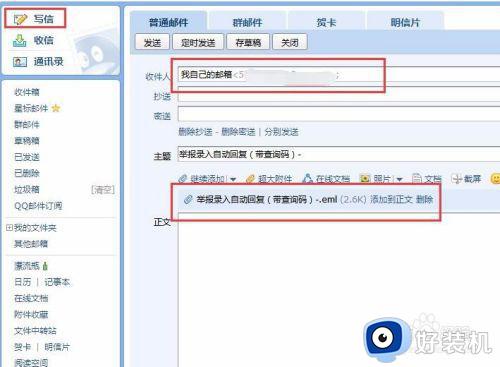
5、这样子我们自己的邮箱就会收到自己发的邮件了,打开这份邮件我们就可以看到附件旁有预览的选项。
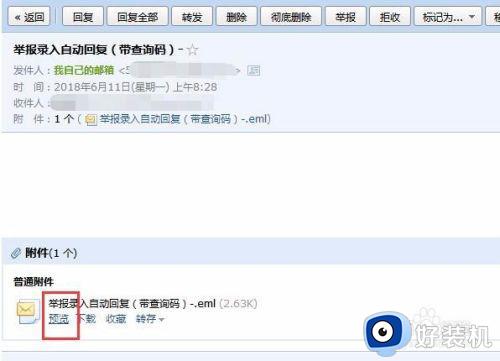
6、点击预览我们就可以在打开的浏览器新标签中打开eml文件,并且看到eml文件里的内容了。
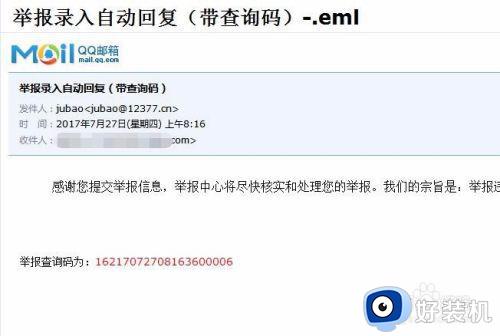
以上就是关于win7打开eml文件操作方法了,有需要的用户就可以根据小编的步骤进行操作了,希望能够对大家有所帮助。
win7打开eml文件怎么操作 win7怎样在电脑中打开eml文件相关教程
- win7打开eml文件怎么操作 win7系统eml文件格式如何打开
- windows7怎样切换文件类型 win7怎么换文件格式
- win7打开文件夹的声音如何关闭 win7打开文件的声音怎么关掉
- win7最近打开文件记录怎么删除 win7删除最近打开的文件夹记录方法
- win7电脑文件打开闪退怎么办 win7电脑打开文件夹闪退解决方法
- win7双击文件打不开怎么办 win7双击打不开文件解决方法
- win7系统打开文件慢怎么办 win7系统打开文件很慢如何解决
- win7录屏文件保存位置怎么打开 win7录屏文件保存位置在哪里
- win7bat文件打开一闪就没了怎么办 win7运行bat文件一闪而过怎么解决
- win7如何打开隐藏文件 电脑隐藏文件怎么显示 win7
- win7访问win10共享文件没有权限怎么回事 win7访问不了win10的共享文件夹无权限如何处理
- win7发现不了局域网内打印机怎么办 win7搜索不到局域网打印机如何解决
- win7访问win10打印机出现禁用当前帐号如何处理
- win7发送到桌面不见了怎么回事 win7右键没有发送到桌面快捷方式如何解决
- win7电脑怎么用安全模式恢复出厂设置 win7安全模式下恢复出厂设置的方法
- win7电脑怎么用数据线连接手机网络 win7电脑数据线连接手机上网如何操作
热门推荐
win7教程推荐
- 1 win7每次重启都自动还原怎么办 win7电脑每次开机都自动还原解决方法
- 2 win7重置网络的步骤 win7怎么重置电脑网络
- 3 win7没有1920x1080分辨率怎么添加 win7屏幕分辨率没有1920x1080处理方法
- 4 win7无法验证此设备所需的驱动程序的数字签名处理方法
- 5 win7设置自动开机脚本教程 win7电脑怎么设置每天自动开机脚本
- 6 win7系统设置存储在哪里 win7系统怎么设置存储路径
- 7 win7系统迁移到固态硬盘后无法启动怎么解决
- 8 win7电脑共享打印机后不能打印怎么回事 win7打印机已共享但无法打印如何解决
- 9 win7系统摄像头无法捕捉画面怎么办 win7摄像头停止捕捉画面解决方法
- 10 win7电脑的打印机删除了还是在怎么回事 win7系统删除打印机后刷新又出现如何解决
